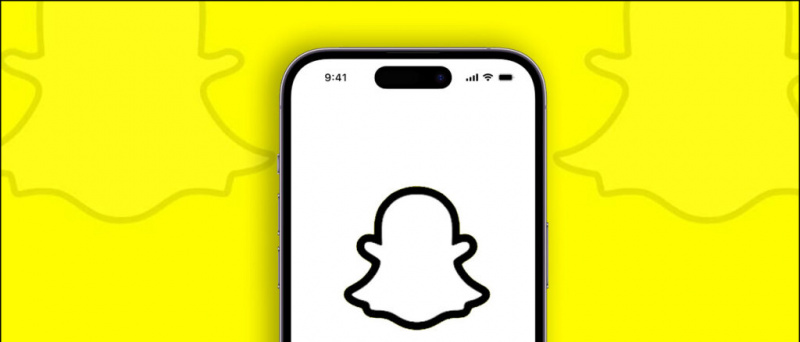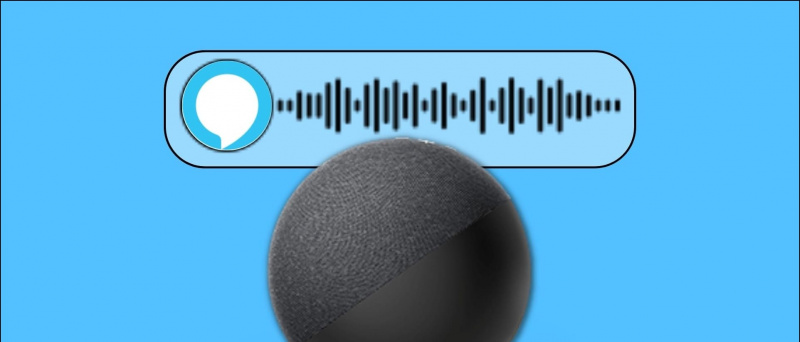Vil du legge til et kult kantvarsellys på telefonen din? Slik at hver gang den mottar et varsel, lyser den opp i kantene med fargerike lys. Denne effekten tilfører også kantbelysning på telefonens startskjerm. Vel, det er noen apper på Play Store som lar deg gjøre akkurat det på telefonen din, noe som betyr at du vil kunne se fargerike lys når et varsel dukker opp. Her er tre apper for å legge til kantvarsellys på Android-telefonen din.
Les også | Knep for å bruke forskjellig varslingslyd for alle apper på Android
Legg til Edge Notification Light til Android
Innholdsfortegnelse
hvordan legge til en tilpasset varslingslyd for Android
Før du installerer disse appene for å legge til fargerike lys på skjermen, vær oppmerksom på at disse appene ber om varsel tilgang , slik at disse vil kunne lese alt varselinnholdet ditt. Hvis du har det bra, er det de tre beste appene:
1. Alltid på kanten - LED-lys og AOD og bakgrunnsbilde
Denne appen lar deg legge til kantvarsellys på flere apper, i tillegg til at den også setter kantbelysning på startskjermen. Slik bruker du denne appen for å legge til lyseffekter på telefonens varsler og andre innstillinger.
- Last ned og installer appen på telefonen din.
- Åpne den og godta personvernreglene til appen.
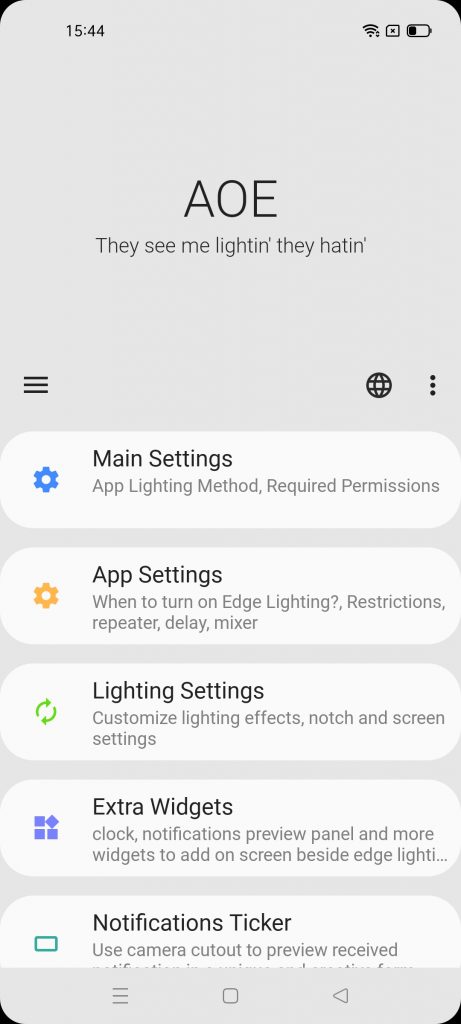


- Trykk deretter på 'Hovedinnstillinger' og deretter på 'Nødvendige tillatelser' og gi det tillatelser fra tilgjengelighetsinnstillinger.
- Aktiver 'Varslingstilgang' og 'Vis over andre apper'.
- Du kan deretter gå til 'Appinnstillinger' fra startskjermen og endre visse innstillinger, for eksempel når du skal slå på belysning, justere lysstyrke osv.



Det er det. Telefonen din vil nå lyse opp etter at den har mottatt et varsel. Du kan også velge å sette alltid på-skjermen slik at den alltid lyser.
2. Kantbelysning: Melding, Avrundet hjørne
Dette er en annen app som lar deg legge til kantvarsellys på telefonen din i form av fargeeffekter som kjører rundt skjermen når du mottar samtaler eller nye varsler. Den har flere tilpasningsalternativer, inkludert å endre fargeeffekten eller varigheten på animasjonen.
Slik fungerer appen:
hvordan endrer jeg varslingslyden min



- Last ned og installer appen på telefonen din.
- Når du åpner den, må du gi den tillatelser.
- Det første alternativet etter åpning vil være Light, hvor du kan la denne appen vises over andre apper ved å aktivere vekselen.
- Etter det, flytt til varsler, der den vil be om tilgang til varsling, tillat det.



Det er det, og telefonen din vil nå lyse opp når du mottar et varsel. Du kan også tilpasse appene du vil at denne appen skal fungere på, samt effektstil, opasitet og farge.
3. Rund lys RGB
Denne appen lar bare legge til RGB-belysning i kantene på telefonen, som lyser hele tiden, og når du mottar et varsel, endrer den også farger. Dette er en veldig grunnleggende app og har svært få funksjoner. Slik fungerer appen:



- Last ned og installer Round Light RGB-appen på telefonen din.
- Åpne den og velg et tema, og gi temaet et navn etter det.
- Velg deretter kantstiler, farger og lett kjørestil. Du kan også endre bakgrunnen og bruke hvilket som helst bilde som bakgrunn.
- Når du har valgt alle disse, aktiverer du kontroller av appen - Aktiver bakgrunnsbilde og Aktiver overlegg andre apper.



Det er det. Appen vil nå få et fargerikt RGB-lys over grensene til skjermen. Det vil nå også vise varsler i forskjellige fargebelysning.
hvordan fjerne bilde fra Google-konto
Dette var noen av de beste appene som lar deg legge til kantvarsellys på Android-telefonen din Hvilke av disse appene skal du bruke? Kjenner du noen annen slik app? Fortell oss i kommentarene, og følg med på flere slike kule apper!
Facebook-kommentarerDu kan også følge oss for øyeblikkelige tekniske nyheter på Google Nyheter eller for tips og triks, anmeldelser av smarttelefoner og gadgets, bli med GadgetsToUse Telegram Group eller for de siste anmeldelsesvideoene, abonner GadgetsToUse Youtube Channel.